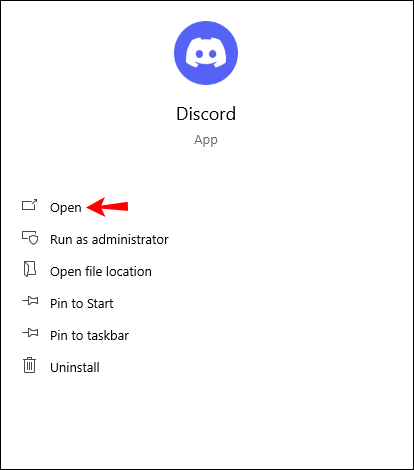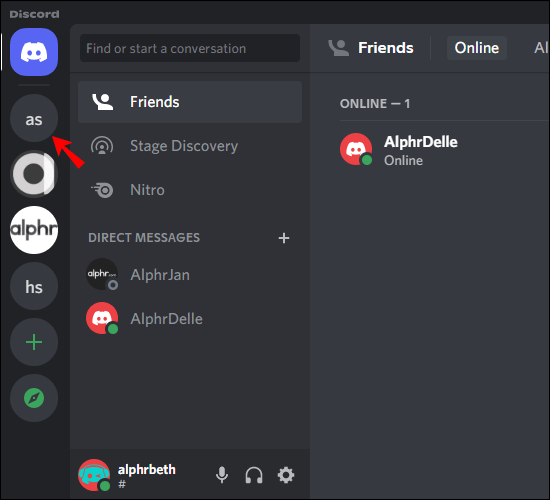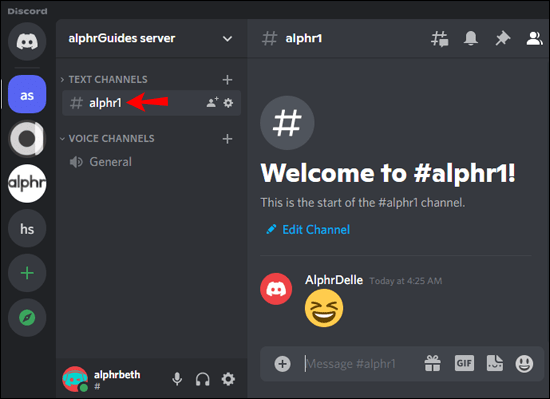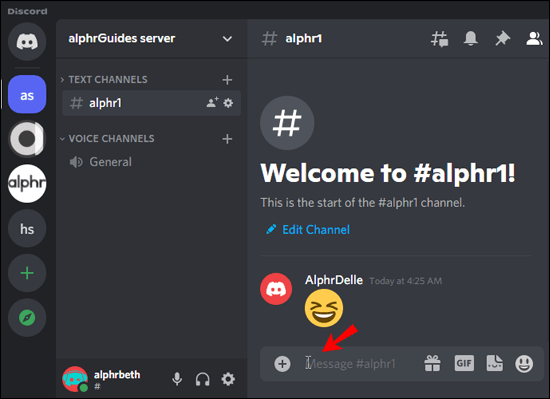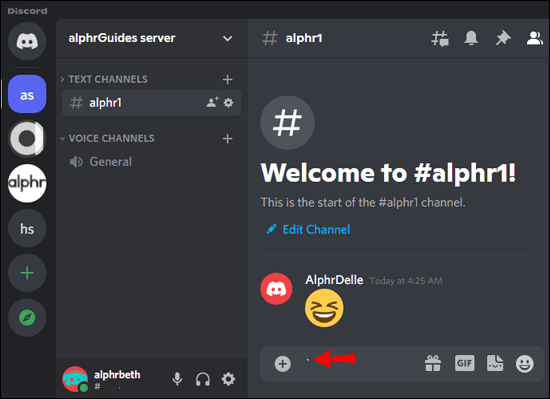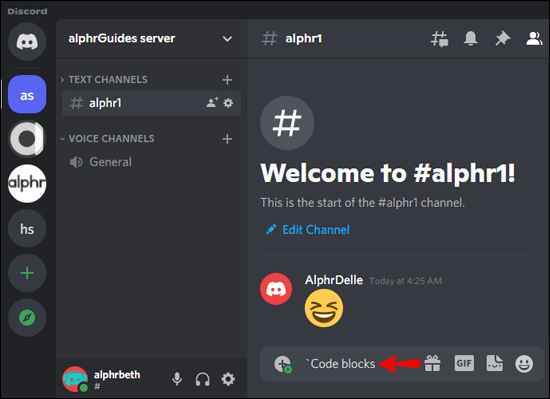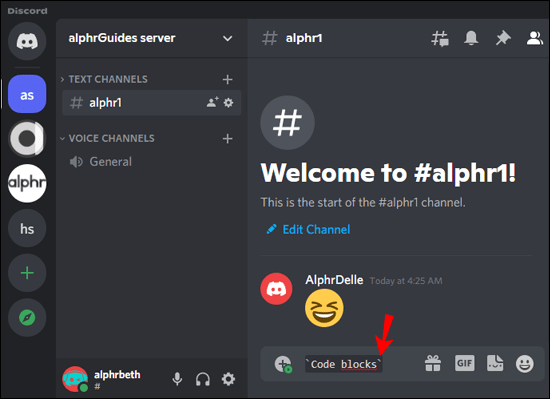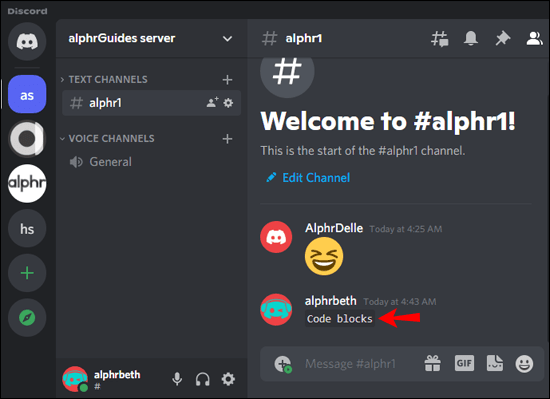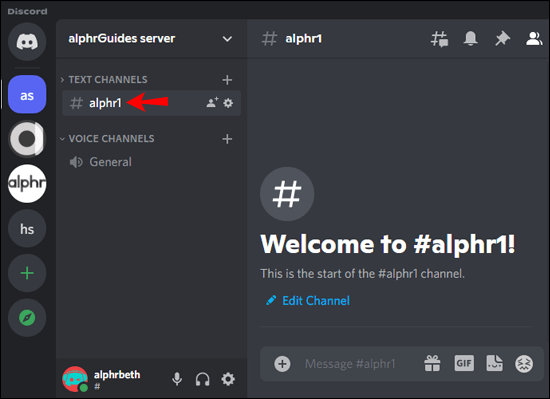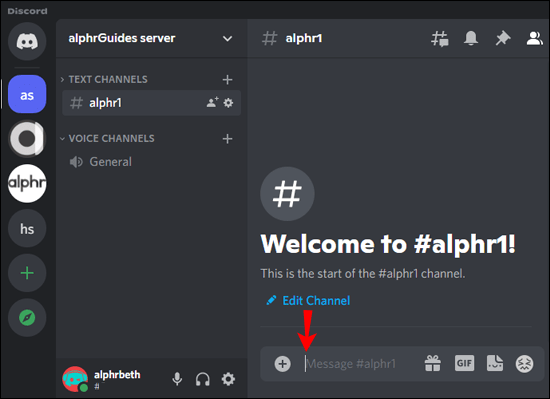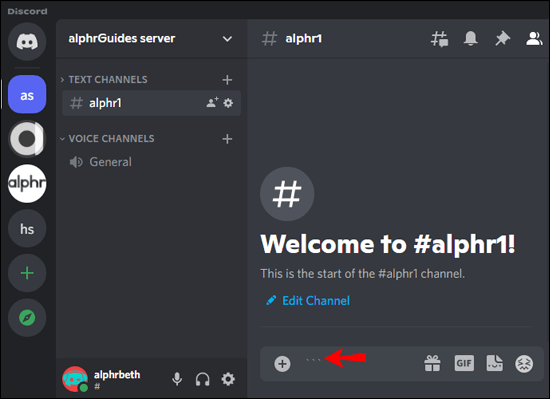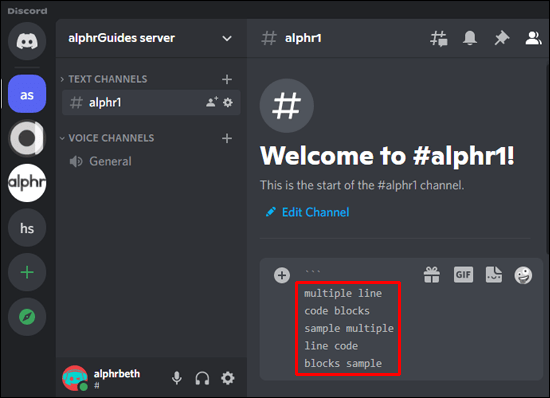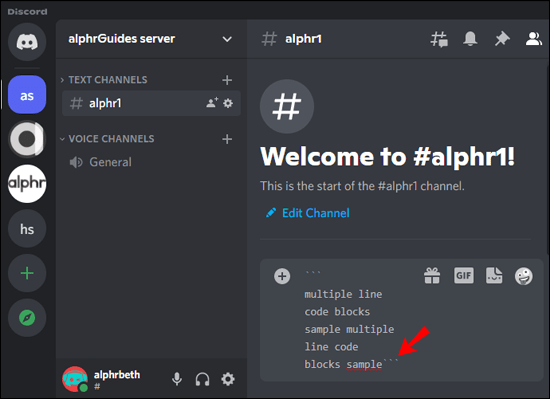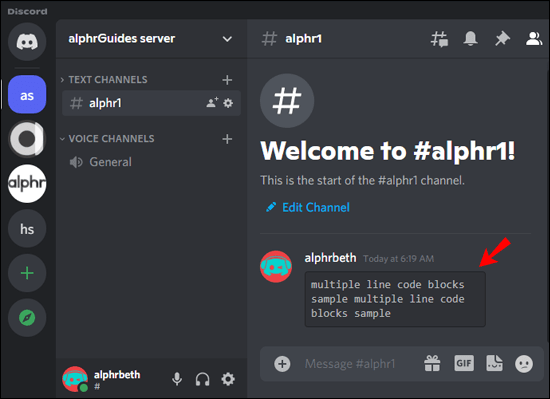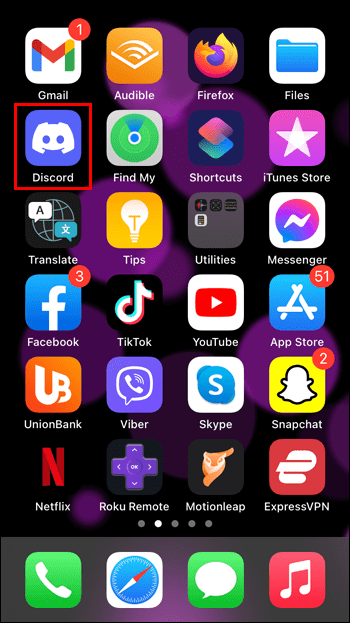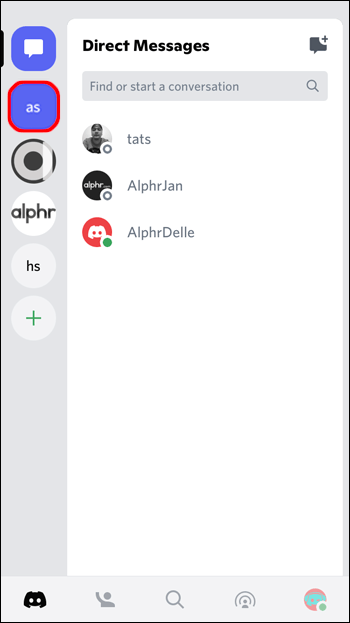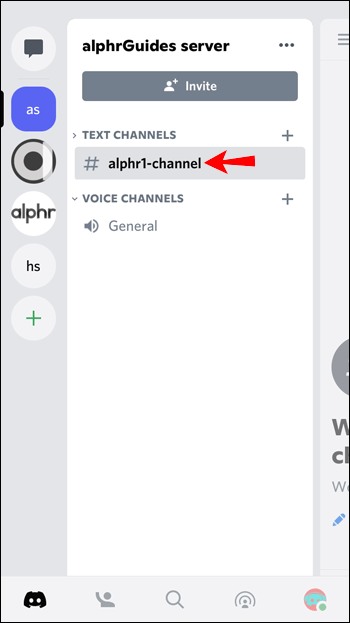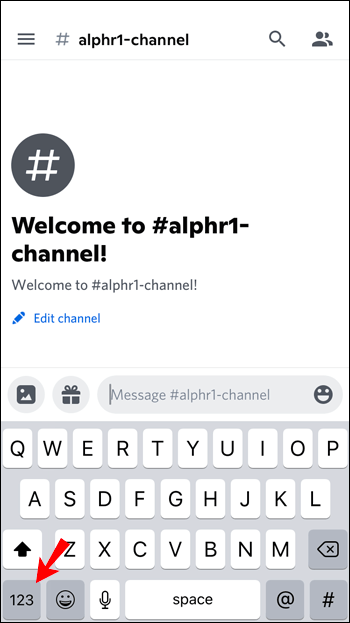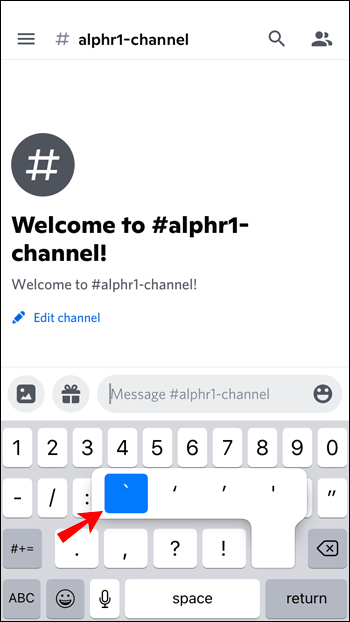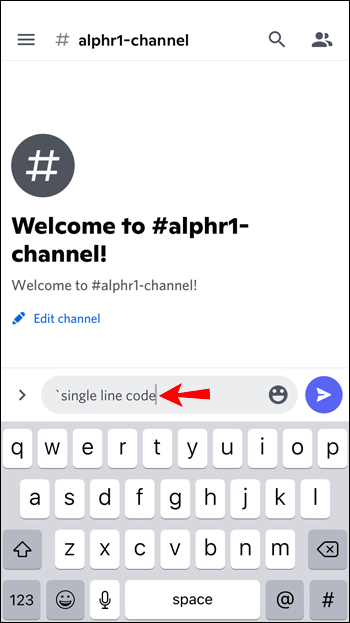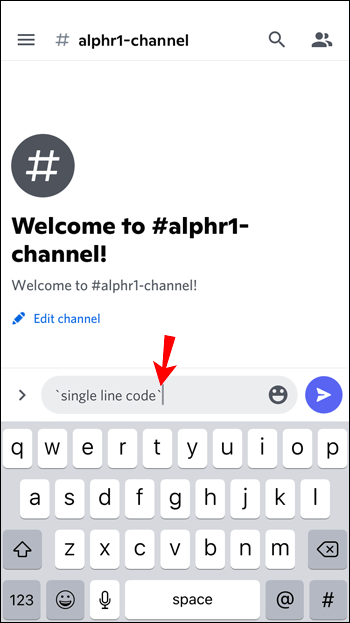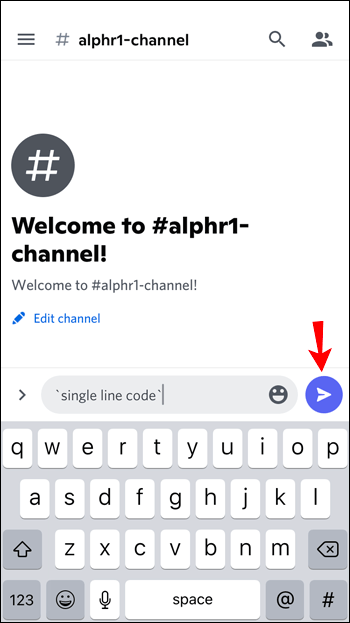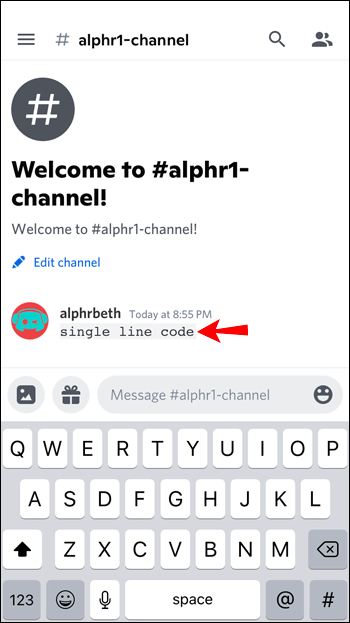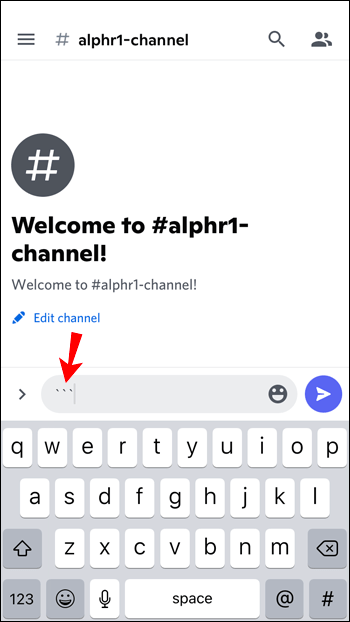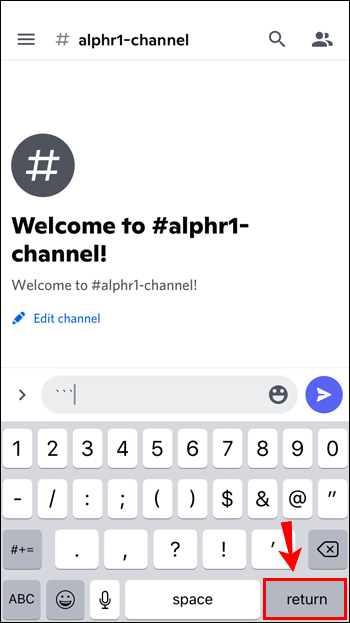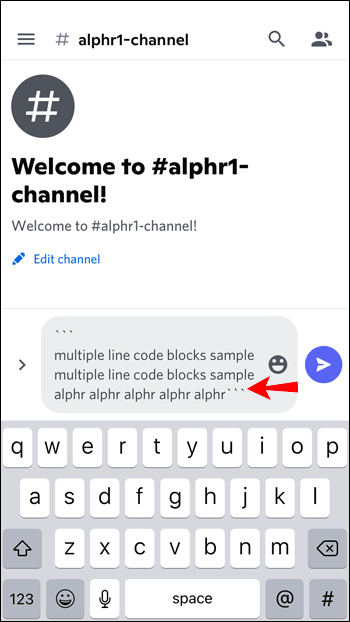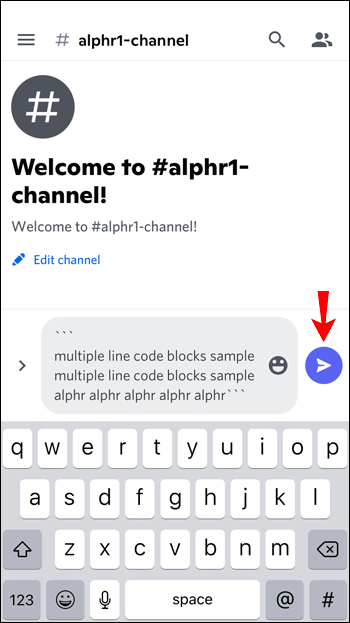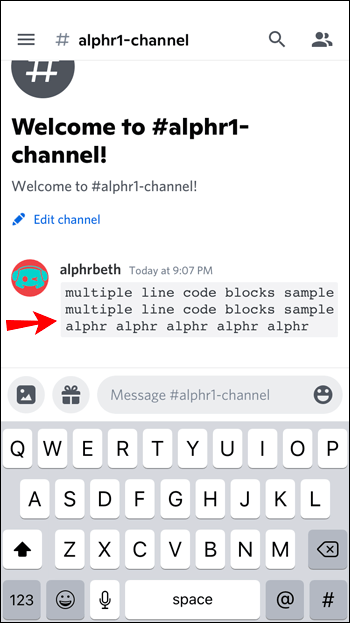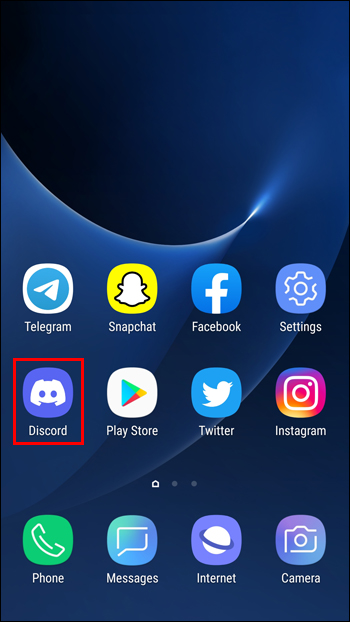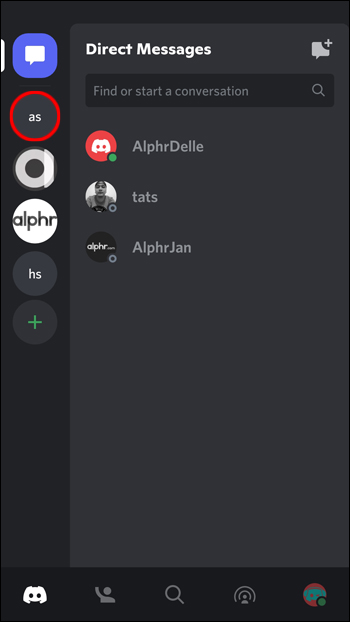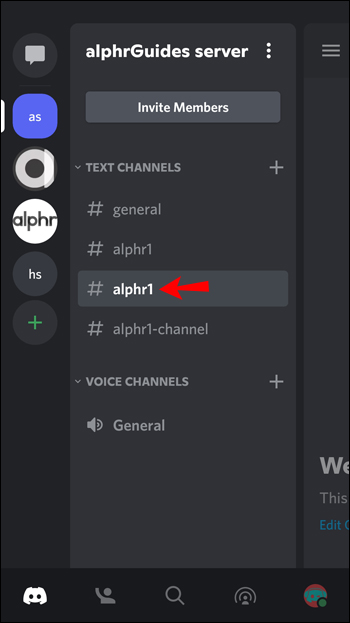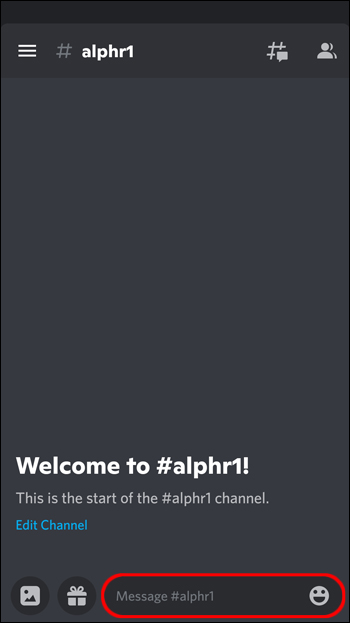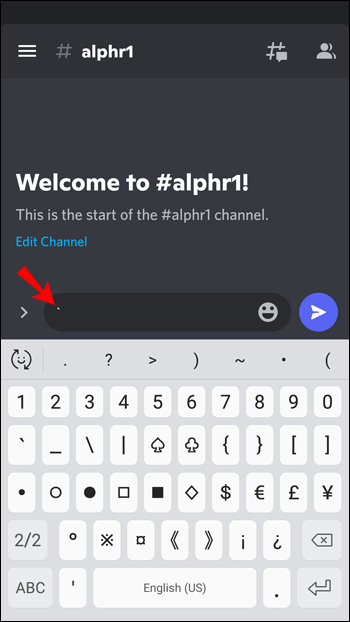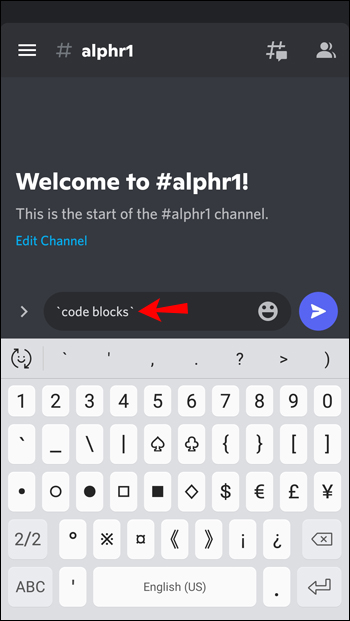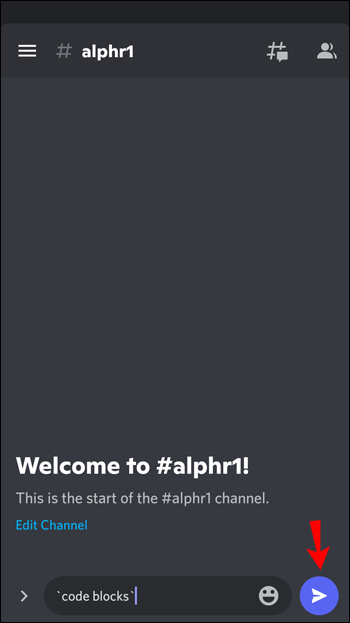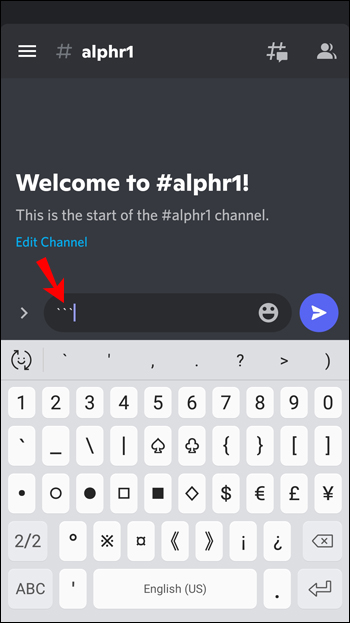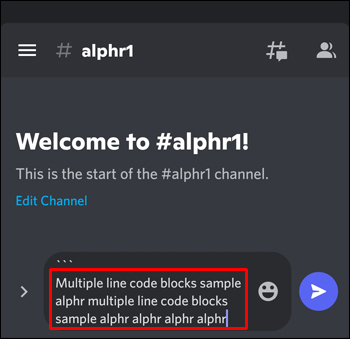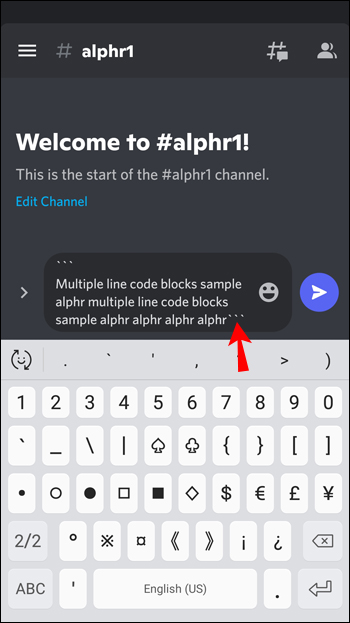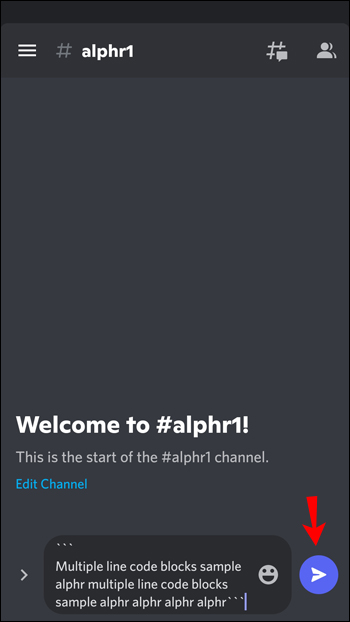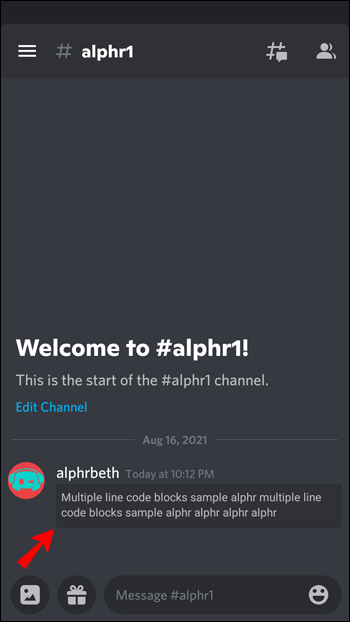Повечето потребители на Discord въвеждат и изпращат съобщенията си без много познания по кодиране. В края на краищата не се нуждаете от фантастично кодиране, за да говорите с някой друг. Има обаче някои предимства за изучаването на основни кодове, за да изпъкнат съобщенията ви.

Чудили ли сте се някога как другите изпращат съобщения с фантастичен цветен фон? Тези необичайни съобщения и цитати са възможни с помощта на кодови блокове.
Кодовите блокове са кодове, които помагат на вашите съобщения да се открояват чрез промяна на фона. С Markdown можете да отидете още една крачка напред и да редактирате формат чрез прости употреби на код. Обикновено промяната на фона е достатъчна, за да накара читателите да седнат и да забележат.
Продължете да четете, за да разберете как да накарате вашите съобщения да се откроят от тълпата с помощта на кодови блокове.
Какво е кодов блок?
Кодовият блок е част от текст в Discord, която притежава различен цвят. Другият цвят помага на текста да изглежда по -очевиден за всеки читател, а също и за естетически цели. Кодът променя фона около текста, дори в рамките на едно и също съобщение.
С други думи, текстът, който не е засегнат от кодов блок, ще изглежда нормален, но текстът, към който прилагате кодов блок, изглежда различен. Тези кодови блокове също оставят форматирането на мира, запазвайки всичко в същия шрифт по подразбиране.
Кодовите блокове се създават чрез въвеждане на врътки в началото и края на съобщенията. Бутонът „” ”се намира точно под клавиша Esc, а клавишът„ 1 ”отляво.

Ако вашият кодов блок съдържа само един ред текст, трябва само да въведете един връщане в началото и края на текста, така:
`Falcon Punch!`
Кодовите блокове с повече от един ред текст изискват тройни връзки. Ето как изглежда многоредов кодов блок:
“`
Здравейте
Довиждане
Приятно ““
Между тройните врътки няма интервали и за първите тройни врътки в многоредови кодови блокове започнете нов ред, преди да напишете съобщението си. Горното „Здравей“ няма да се появи, ако е в същия ред като първите тройни гърбове.
Лесно е да объркате „Code Blocks“ и „Markdown“. Докато и двете могат да променят начина, по който текстът ви се показва в прозорците за чат на Discord, първият променя фона, докато вторият се занимава с форматиране на текст. Сега, нека се потопим в това как можете да използвате кодови блокове на различни устройства.
Как да използвате кодови блокове в Discord на компютър
Независимо дали използвате клиента Discord, инсталиран на вашия компютър с Windows или браузър, използването на кодов блок е същото. Първо ще се съсредоточим върху основните кодови блокове в тези инструкции.
- Стартирайте Discord на вашия компютър.
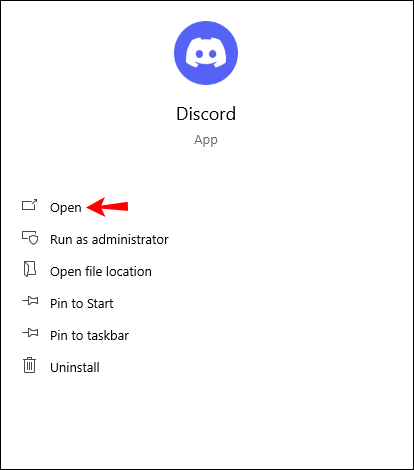
- Отидете на всеки сървър.
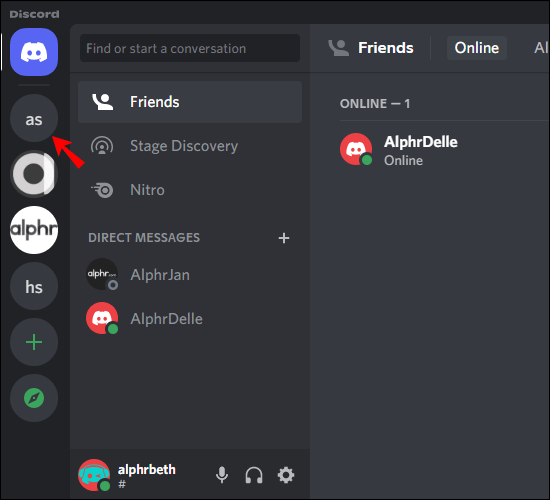
- Изберете текстов канал, в който имате разрешения за съобщения.
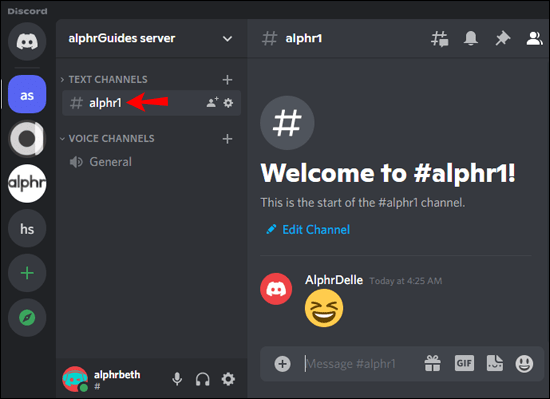
- Преместете мишката в текстовото поле.
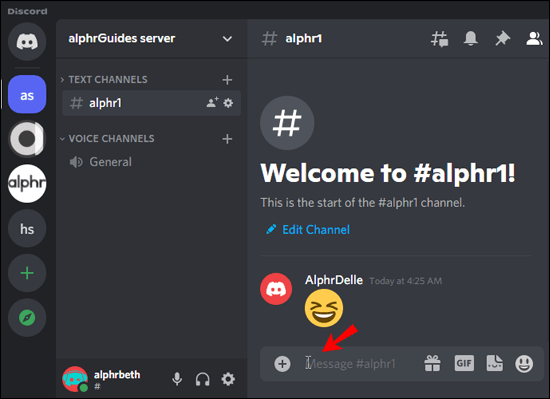
- Въведете един гръб.
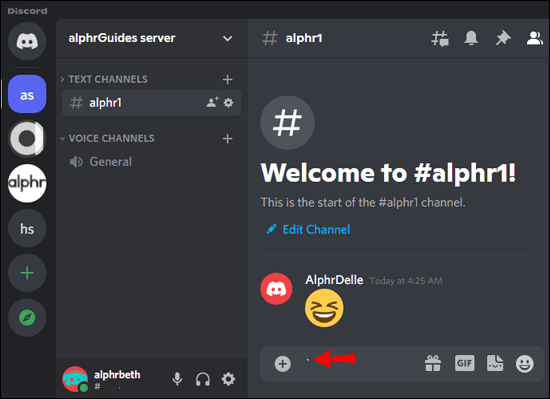
- Въведете съдържанието на вашето съобщение.
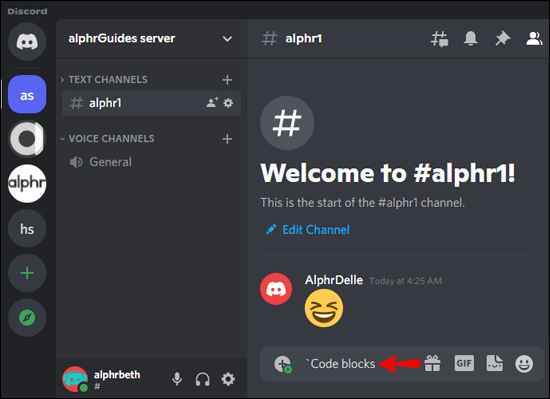
- Завършете съобщението с един гръб.
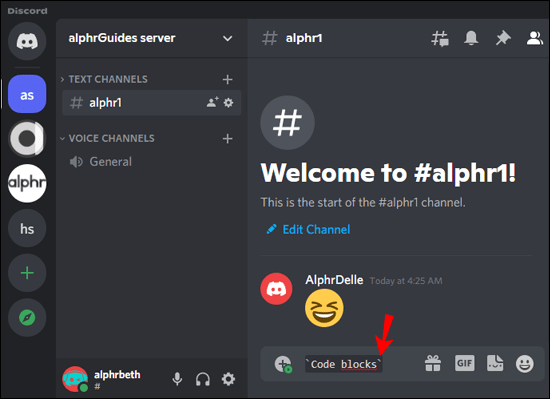
- Натиснете Enter, за да изпратите съобщението.
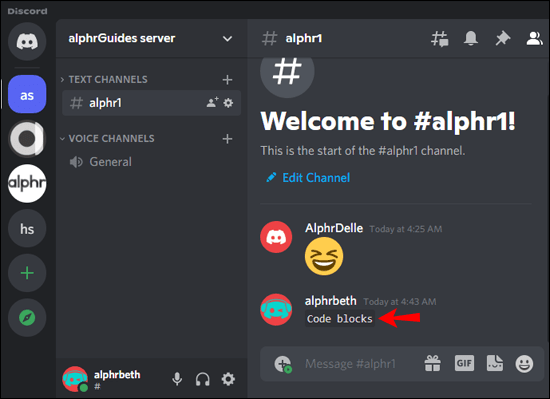
- Ако сте форматирали кодовия блок правилно, ще забележите, че текстът има различен цвят на фона от другите съобщения.
- Повторете, ако е необходимо.
Ако искате да въведете многоредови кодови блокове, тези стъпки са тези за вас.
- Отидете на Discord на вашия компютър.
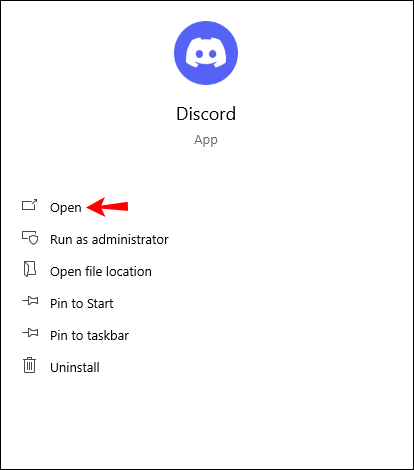
- Насочете се към сървър, който ви позволява да пишете.
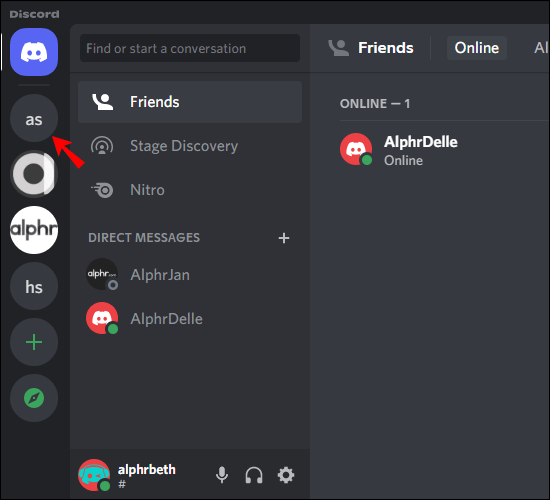
- Изберете текстов канал.
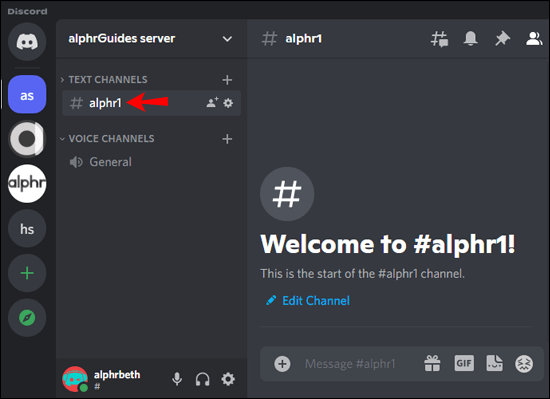
- Уверете се, че можете да пишете в текстовото поле.
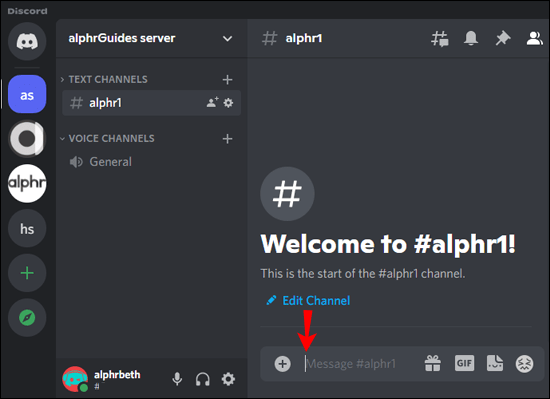
- Въведете три гърба без интервали между тях.
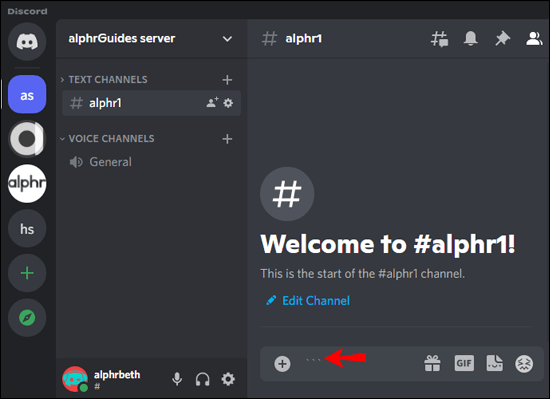
- Натиснете Shift + Enter, за да започнете нов ред.

- Въведете няколко реда текст.
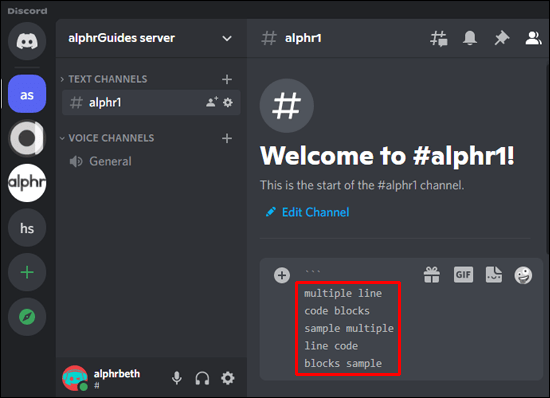
- В края на последния ред въведете още три гърба.
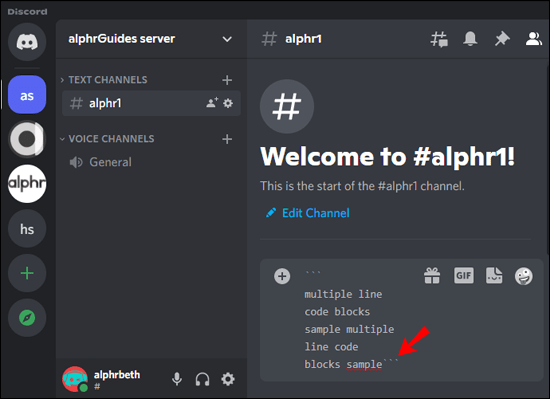
- Изпратете кодовия блок с клавиша Enter.
- Ако въведете всичко правилно, ще видите многоредов кодов блок.
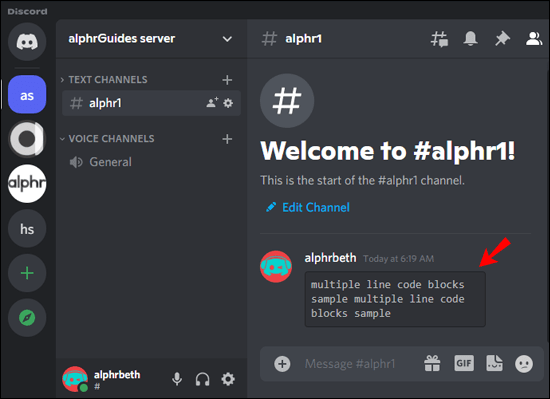
- Повторете, ако желаете.
Тези стъпки също работят на Mac, тъй като Discord за macOS е практически същият като при потребителите на персонални компютри, така че спазването на двата набора от инструкции по -горе също ще свърши работа.
Как да използвате кодови блокове в Discord в приложението iPhone
Раздорът на iPhone работи и с кодови блокове. По този начин не е нужно да превключвате устройства, когато искате да изпратите съобщение с код на други потребители.
Въпреки това, повечето клавиатури на мобилни устройства не показват гръбчето без малко копаене. Ще трябва да намерите задната част на клавиатурата на символите си, което отнема само няколко докосвания. След като се запознаете с местоположението му, въвеждането на кодови блокове ще стане второ естество на iPhone.
Ето как да използвате кодови блокове в Discord за iPhone:
- Отворете приложението Discord на вашия iPhone.
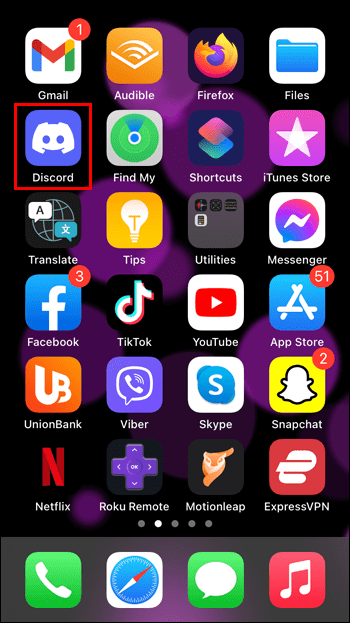
- Докоснете иконата за сървър, който позволява въвеждане.
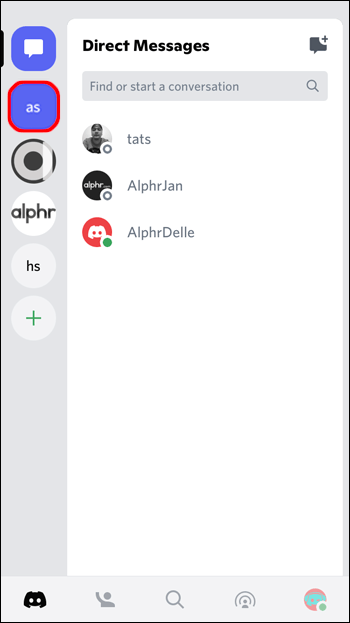
- Отидете на всеки канал.
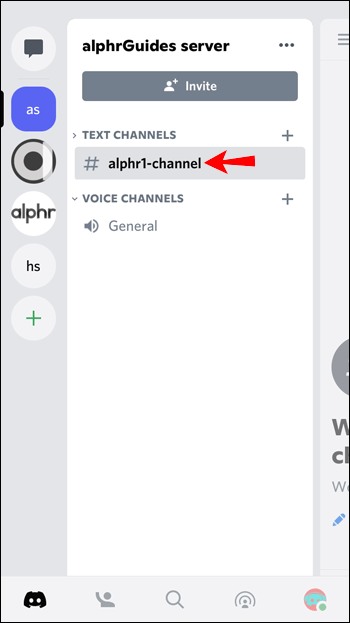
- Докоснете текстовото поле, за да изведете клавиатурата си.

- Докоснете бутона със символи, обикновено в лявата част на клавиатурата.
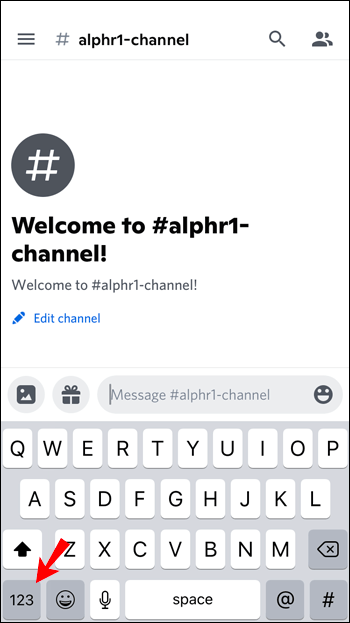
- Намерете ключа за връщане назад и го докоснете веднъж.
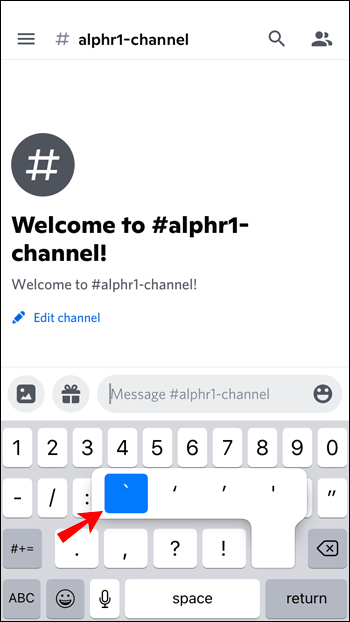
- Въведете съобщение.
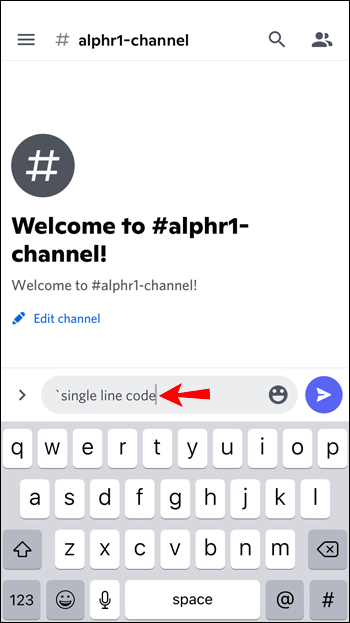
- Завършете го с друг гръб.
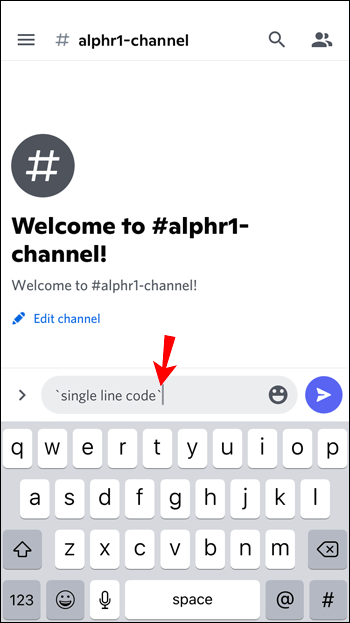
- Изпратете съобщението си до канала.
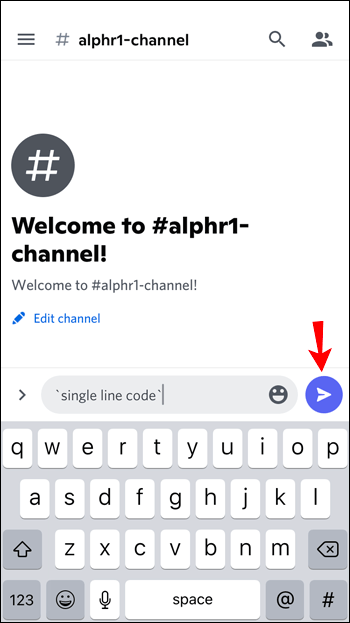
- Кодовият блок ще се появи, ако сте въвели всичко правилно.
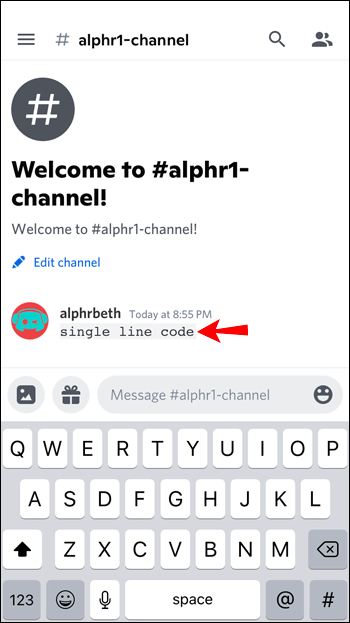
- Повторете, ако е необходимо.
Многоредови кодови блокове също работят на iPhone. Ето как да ги използвате:
- Стартирайте приложението iPhone Discord.
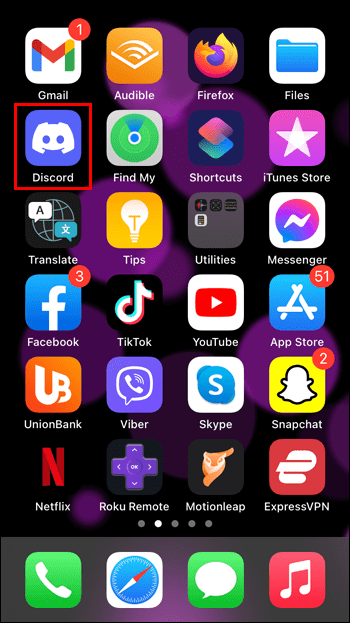
- Отидете на сървър.
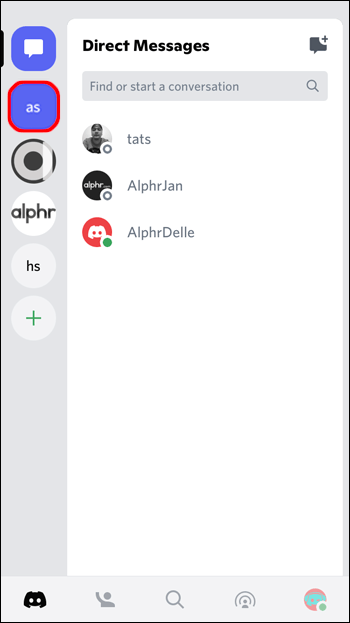
- Отворете всеки текстов канал, който можете да въведете.
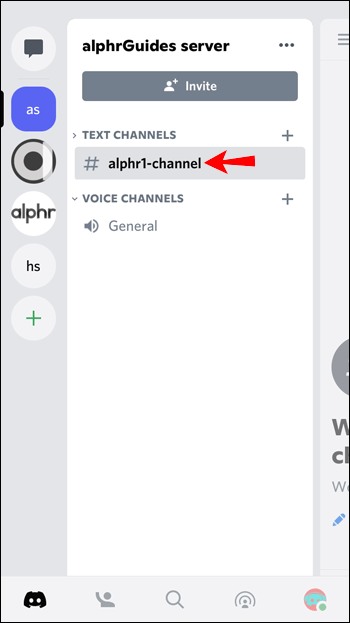
- Отворете клавиатурата си, като докоснете текстовото поле.

- Намерете и въведете три гърба.
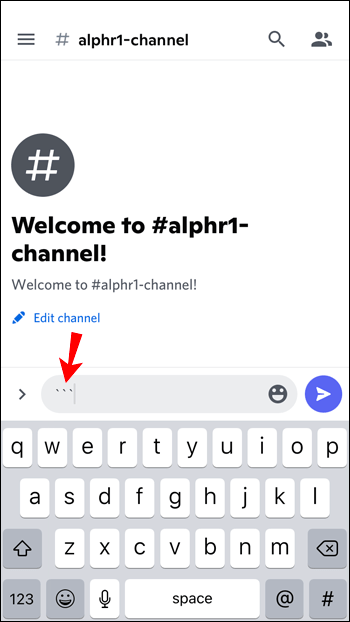
- Започнете нов ред, като докоснете бутона под бутона за връщане назад.
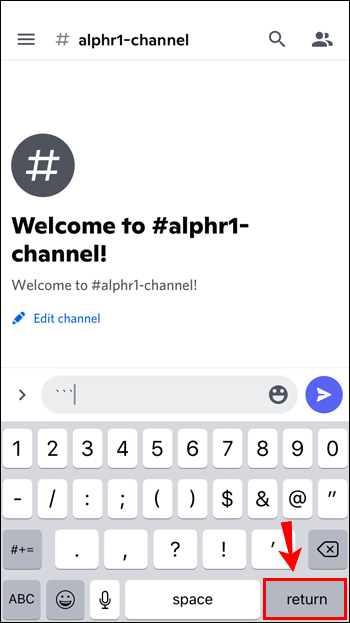
- Въведете няколко реда текст.

- Завършете с още три гърба веднага след последния ред.
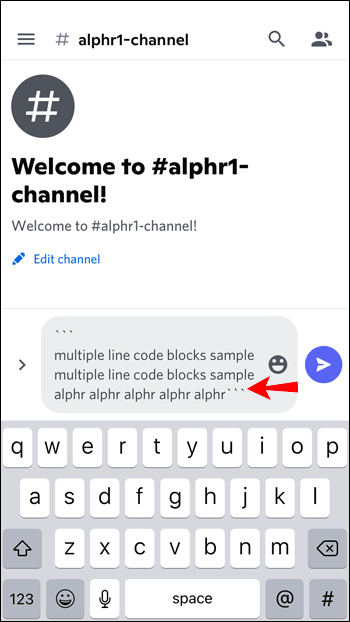
- Изпратете съобщението до канала.
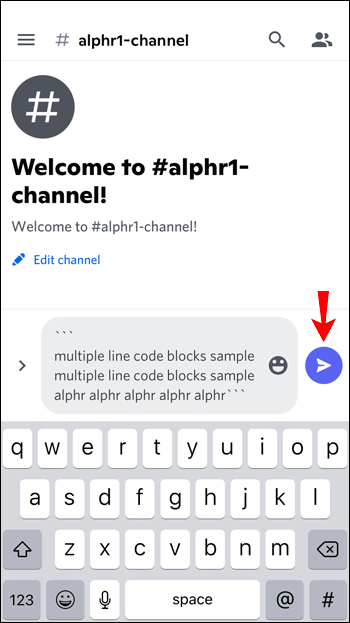
- Ще видите многоредов кодов блок, ако гърбовете ви са форматирани по подходящ начин.
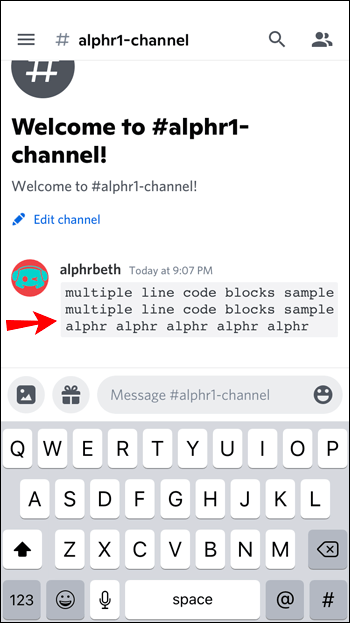
- Повторете, ако е необходимо.
Някои потребители на iPhone може да имат гръбчета на различни места, ако случайно използват клавиатури на трети страни. Ако гърбовете ви вече са показани, имате късмет и не е нужно да ги намирате. Тези инструкции са имали предвид подредбите на клавиатурата по подразбиране.
След това нека поговорим за изпълнението на същата задача, но на устройство с Android.
Как да използвате кодови блокове в Discord на устройство с Android
Телефоните и таблетите с Android могат да поддържат Discord и има още повече налични клавиатурни приложения на трети страни. Някои могат да показват гърбове точно на първия екран на клавиатурата, в зависимост от вашите настройки.
Кодовите блокове също работят в директни съобщения, което означава, че можете да подчертаете съобщенията, които изпращате извън публичен чат.
Ето стъпките за използване на кодови блокове на устройства с Android:
- Стартирайте Discord за Android.
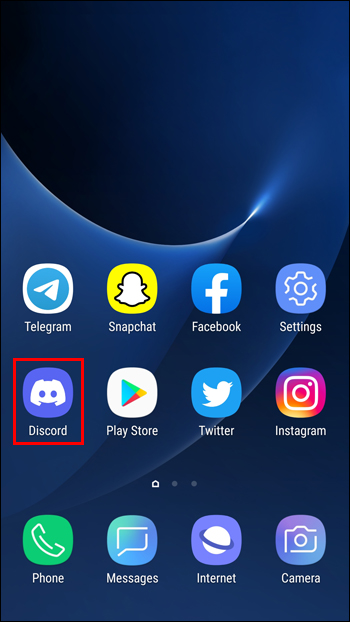
- Отидете на някой от вашите сървъри.
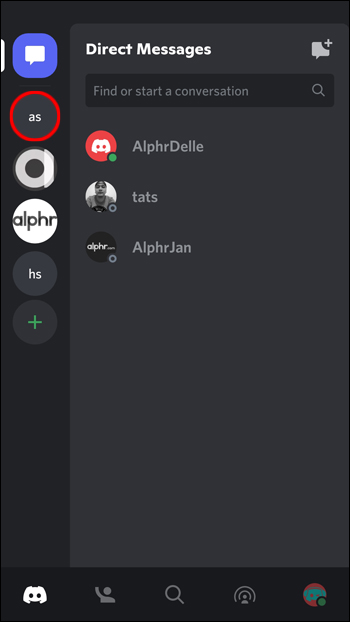
- Насочете се към текстов канал.
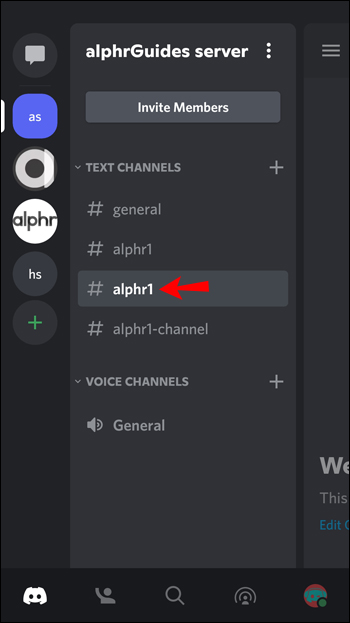
- Докоснете текстовото поле, за да изведете клавиатурата си.
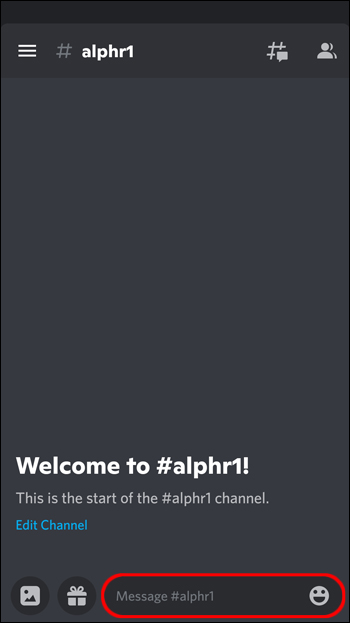
- Въведете единичен гръб.
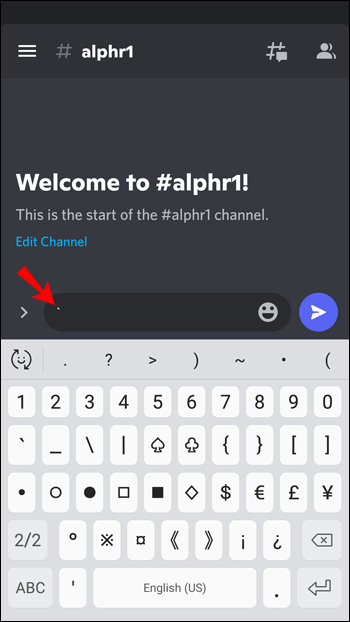
- Въведете съобщението си и го завършете с друг връщане назад.
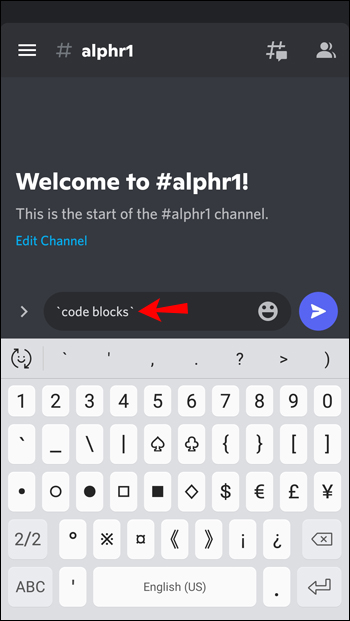
- Изпратете вашето съобщение.
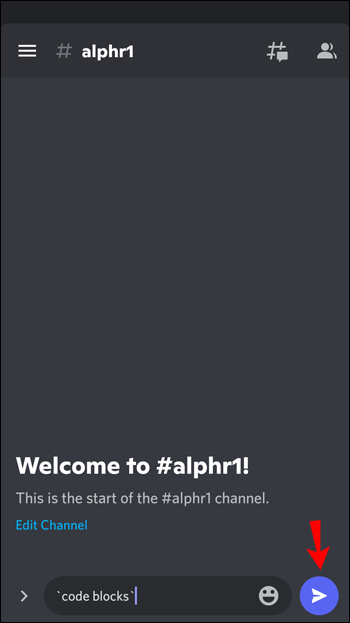
- Правилното форматиране ще доведе до перфектен кодов блок.

За многоредови кодови блокове ще трябва да следвате тези други инструкции:
- Отворете приложението Discord на телефона или таблета си с Android.
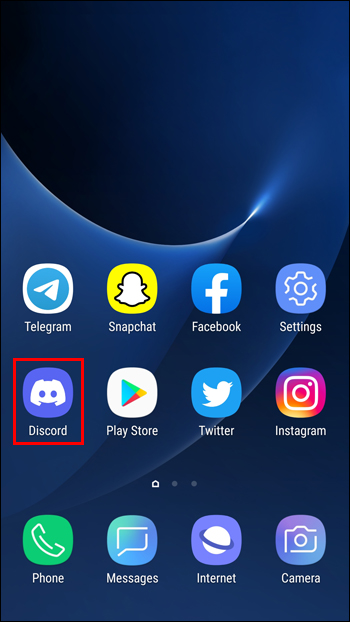
- Докоснете и отворете сървър.
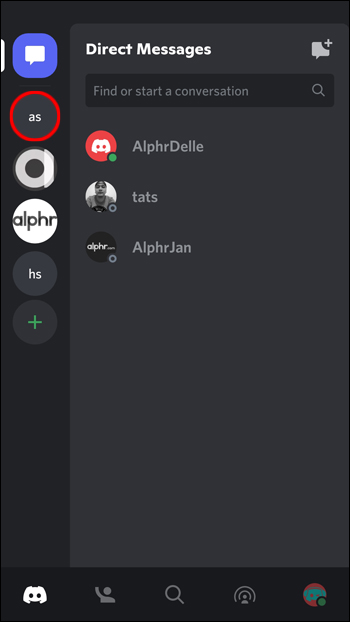
- Отидете на текстов канал, който можете да въведете.
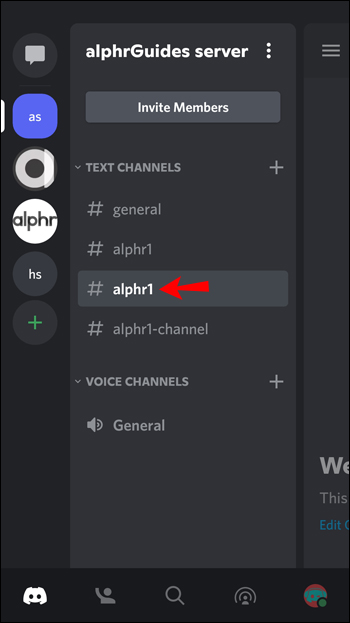
- Докоснете текстовото поле и се пригответе да пишете.
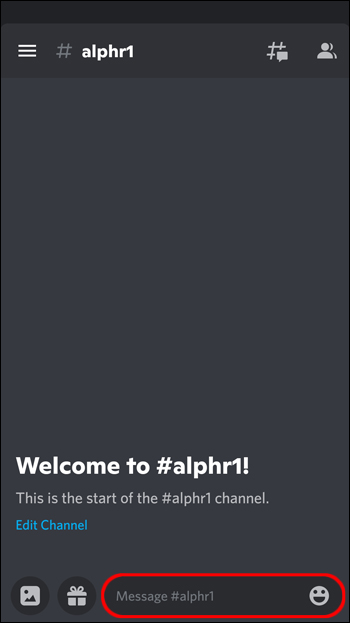
- Въведете три гърба.
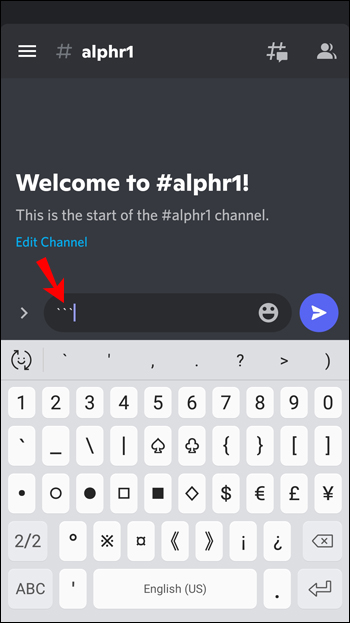
- Започнете нов ред и въведете няколко реда текст.
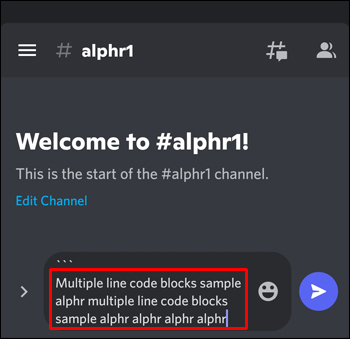
- Завършете с три гърба веднага след последния ред.
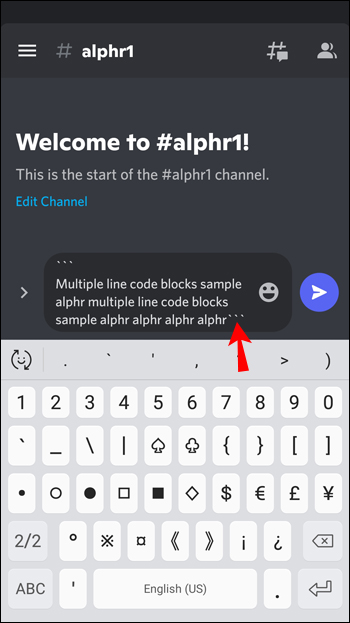
- Изпратете текстовото съобщение до канала и ще се появи съобщението с нов фон.
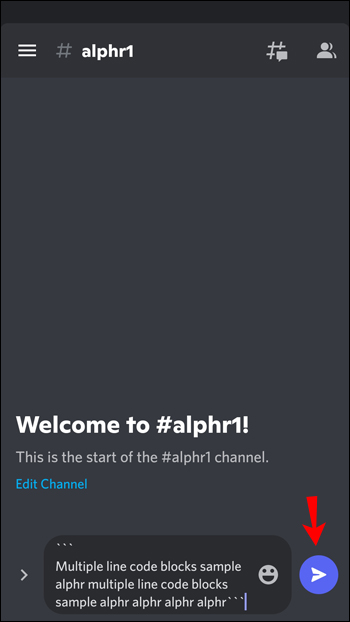
- Можете да повторите процеса толкова пъти, колкото искате.
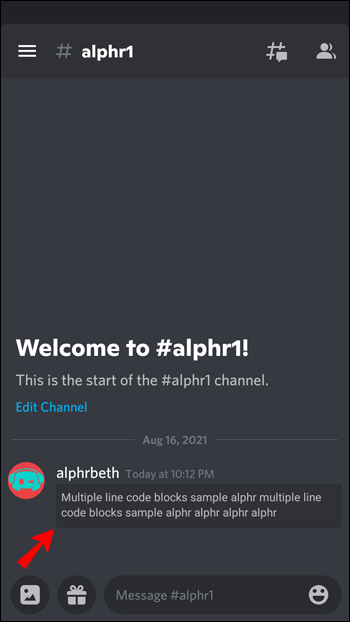
Уверете се, че сте прочели това
Ако искате вашите текстови съобщения да се открояват на Discord, кодовите блокове са един от най -добрите начини за това. Те са лесни за използване и ще откриете, че ги пишете бързо с достатъчно практика. Само няколко допълнителни натискания на клавиши и изведнъж имате съобщение, което добавя акцент без допълнителни усилия.
Виждали ли сте приятели да използват кодови блокове, преди да прочетат това? Интересни ли са различните трикове за форматиране на текст на Discord? Кажете ни какво мислите в раздела за коментари по -долу.